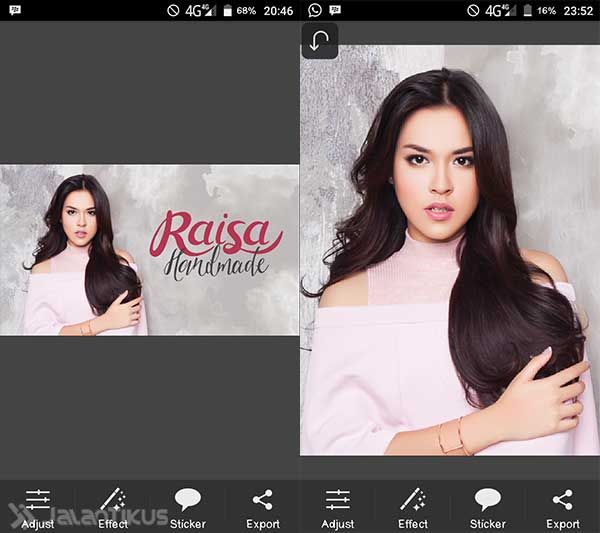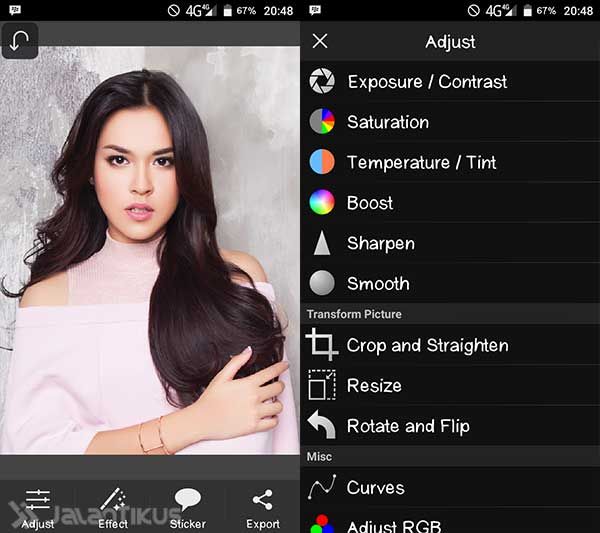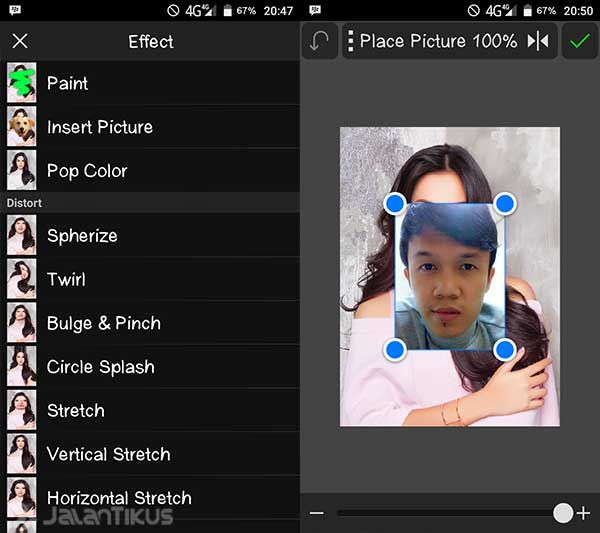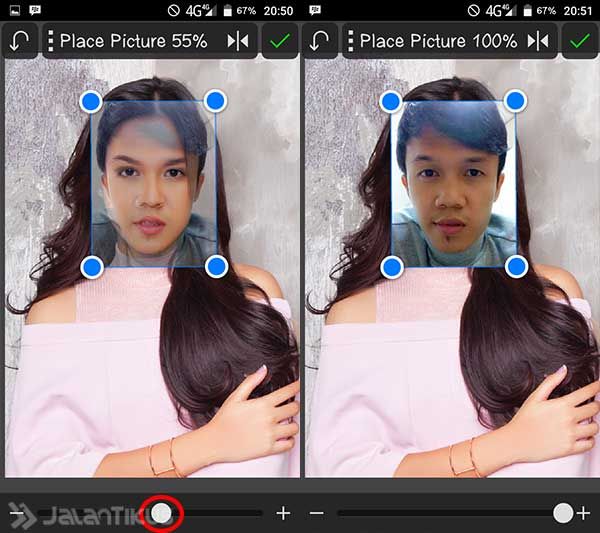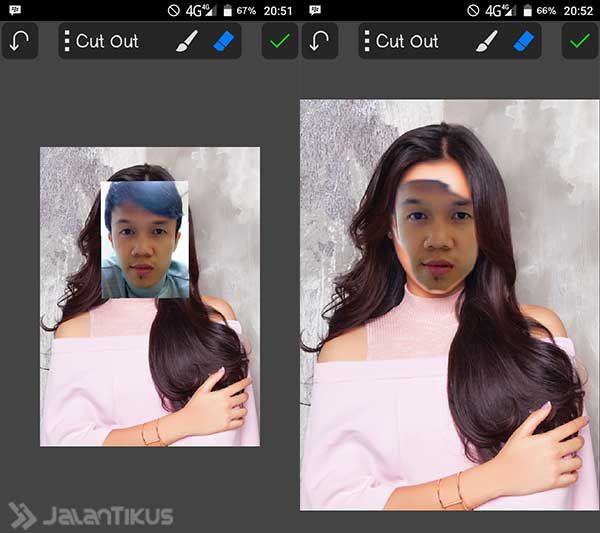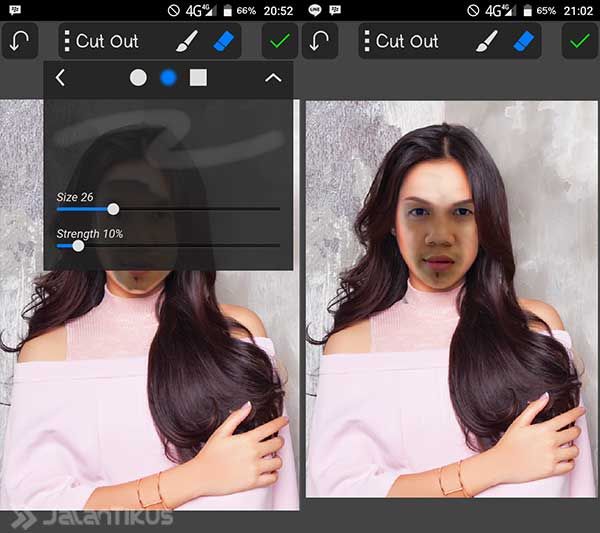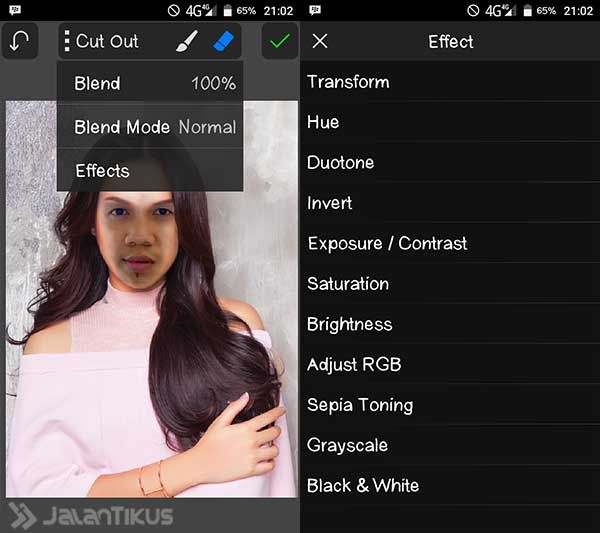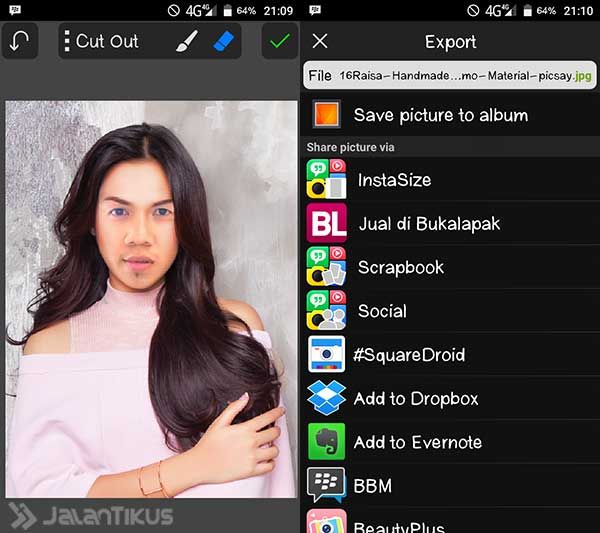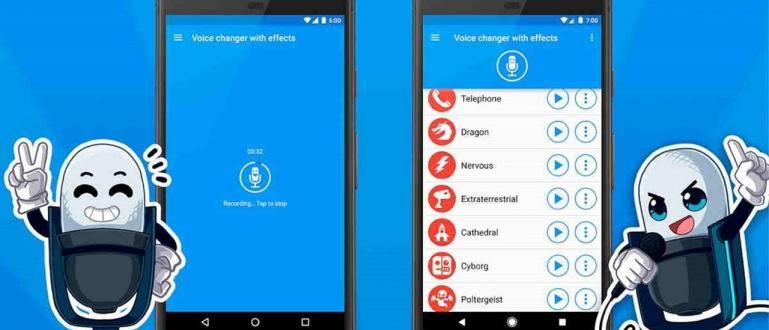Koks jausmas, jei menininko nuotrauką pakeičia mūsų veidas? Turi būti juokinga, jei norite bendrinti „Instagram“ ar „Path“. Redaguokime atlikėjo nuotraukas „Android“! Tai taip lengva!
Kas nemėgsta fotografuotis su menininku? Arba atrodykite kaip menininkas. Galite išdidžiai tuo puikuotis „Path“ ar „Facebook“.žymės gyvas menininkas.
Na, o jei norite atrodyti kaip menininkas arba su menininku, bet esate užsiėmę darbu, nesijaudinkite. Galite redaguoti atlikėjo nuotraukas savo veidu. Nėra Photoshop, nėra kompiuterio. „Android“ galite lengvai redaguoti atlikėjo nuotraukas į savo nuotraukas.
- Paprasti būdai padaryti 3D nuotraukas be „Photoshop“.
- Nori būti gražus? Photoshop tai! Šie 5 paprasti patarimai, kaip būti gražiam naudojant „Photoshop“.
Kaip lengvai manipuliuoti menininkų nuotraukomis „Android“.

Dar prisimink su vadovėliaiKurkite 3D nuotraukas be „Photoshop“. ar Jaka kada nors davė? Galite lengvai atlikti puikius redagavimus nenaudodami aukščiausios klasės „Photoshop“ įgūdžių PicSay Pro. Na, su ta pačia programa galite lengvai redaguoti atlikėjo nuotraukas.
 „Shinycore“ nuotraukų ir vaizdų programėlės ATSISIŲSTI
„Shinycore“ nuotraukų ir vaizdų programėlės ATSISIŲSTI Kaip redaguoti atlikėjo nuotraukas naudojant „PicSay Pro“.
Taikymas PicSay Pro mokama „Google Play“ parduotuvėje. Norėdami jį gauti nemokamai, galite perskaityti Kaip gauti mokamas programas nemokamai, arba nusipirkti. Juk dabar perkant programas Google Play parduotuvėje galima naudoti kreditą.
Įdiegę „PicSay Pro“ programą „Android“, atidarykite programą. Tada suraskite atlikėjo nuotrauką, kurią norite redaguoti arba pakeisti. Ieškokite didelės raiškos menininkų nuotraukų.
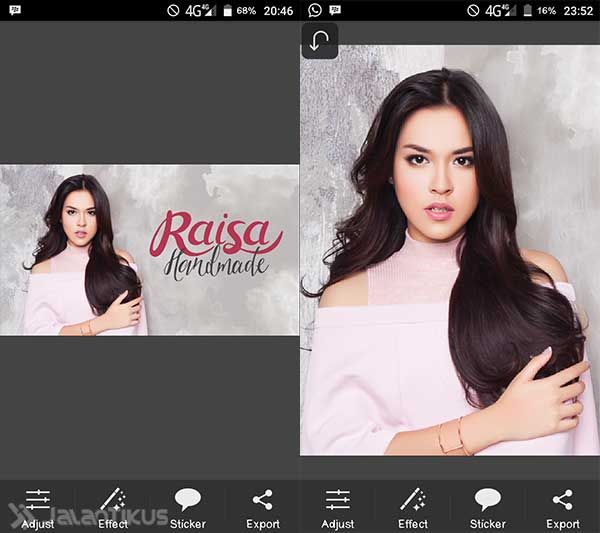
Jei manote, kad nuotrauka per balta arba per šviesi, galite ją pakoreguoti pasirinkę meniu Padidinti arba Ryškumas kol bus pagaminta tinkamesnė spalva.
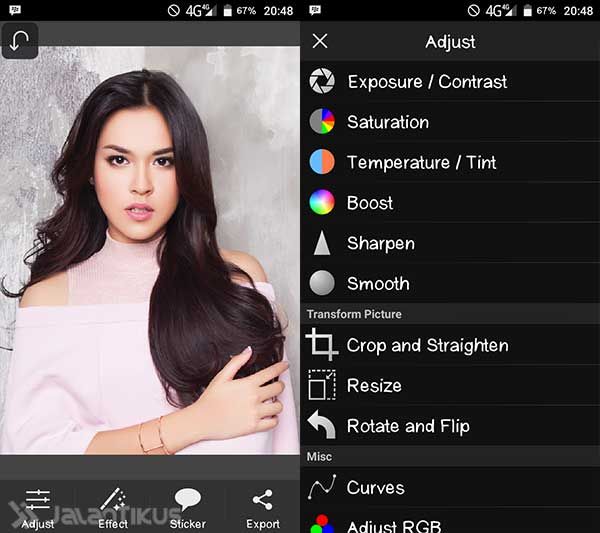
Toliau daryk pakviesti Tavo nuotraukos. Tai galite padaryti pasirinkę meniu Įterpti paveikslėlį skirtuke Efektas, tada pasirinkite savo nuotrauką.
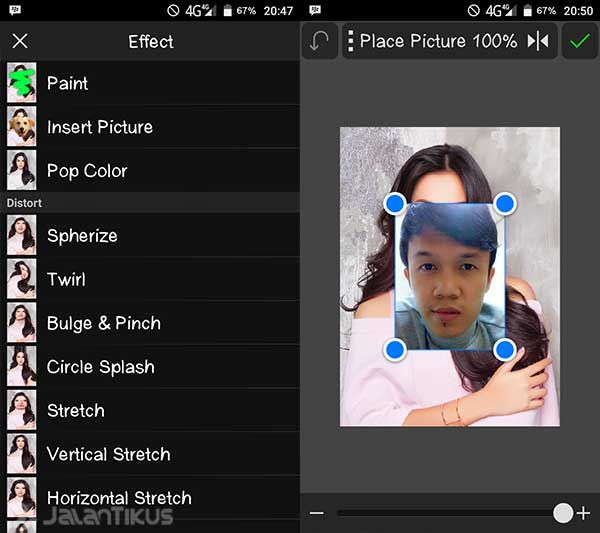
Pakoreguokite veido padėtį nuotraukoje su anksčiau paruošta menininko nuotrauka. Kaip tai padaryti su žaisti skaičius Skaidrumas, taip pat stumkite nuotraukos padėtį, kad ji tilptų. Jei atrodo teisinga, grąžinkite skaidrumo skaičių į 100% ir paspauskite varnelę viršutiniame dešiniajame kampe.
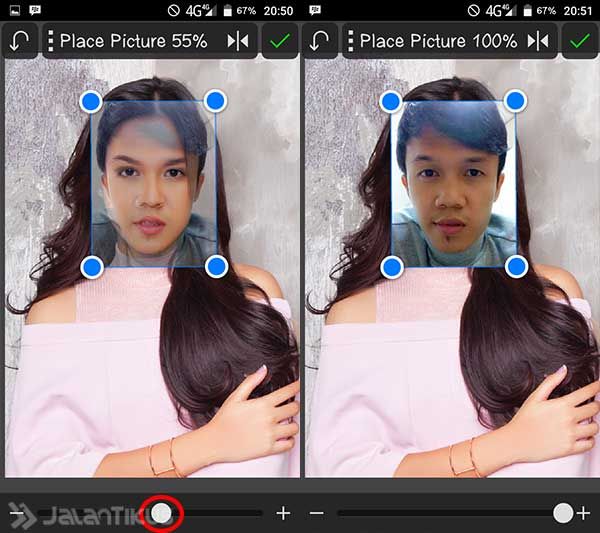
Ištrinkite nenaudojamas vaizdo sritis, išskyrus veidą. Vėliau ši veido dalis bus priderinta prie menininko veido. Galite ištrinti veido nuotraukos dalį, kuri, jūsų nuomone, netinka pakeisti atlikėjo nuotrauka, pvz., antakius.
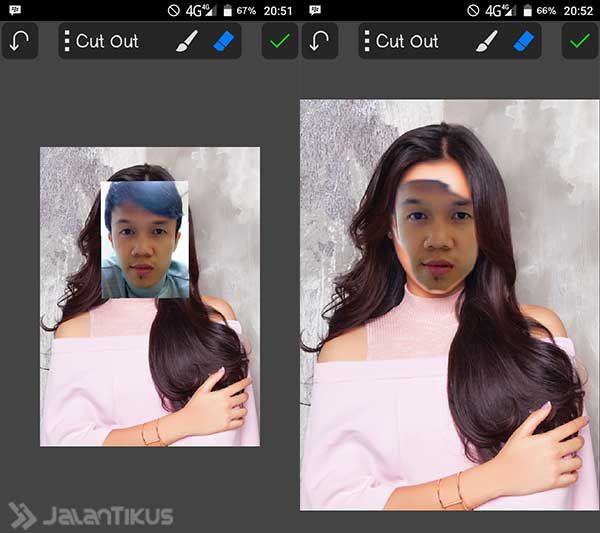
Nedvejodami žaiskite su Skaidrumo skaičiais skyriuje Trintukas. Būkite kūrybingi, kad ištrynimas būtų sklandesnis.
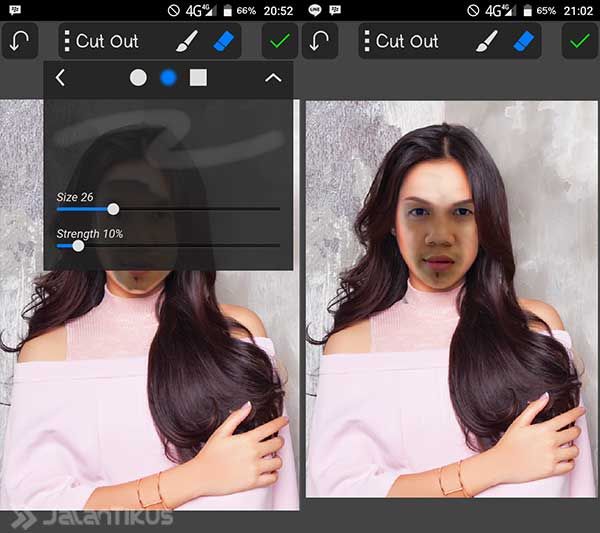
Kai tai atrodo tinkama, kitas žingsnis yra pakoreguoti nuotraukos odos atspalvį pagal menininko odos atspalvį. Kaip nustatyti skaičius Ryškumas, kontrastas ir kt.
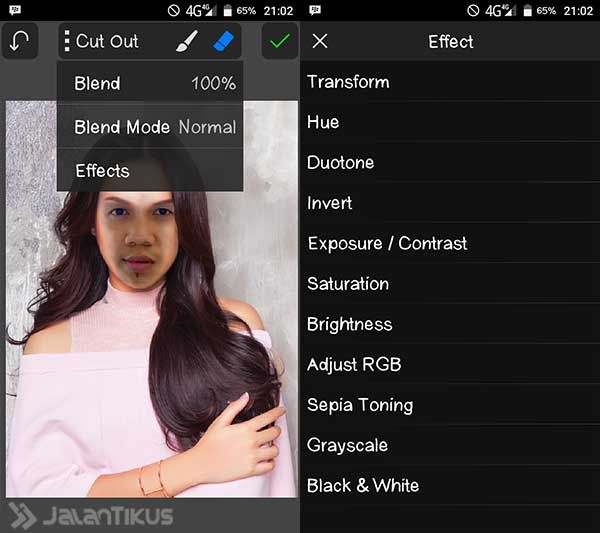
Kai viskas tinka, viršutiniame dešiniajame kampe pažymėkite žalią varnelę. Tada pasirinkite skirtuką Eksportuoti ir saugojimo vieta.
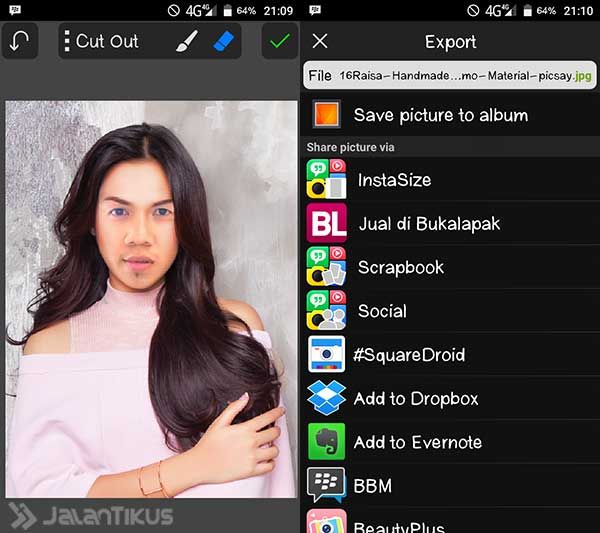
Padaryta. Kaip lengva redaguoti šio atlikėjo nuotrauką? Toliau pateikiami pramoginiais tikslais atliktų pakeitimų pavyzdžiai.



Sėkmės!